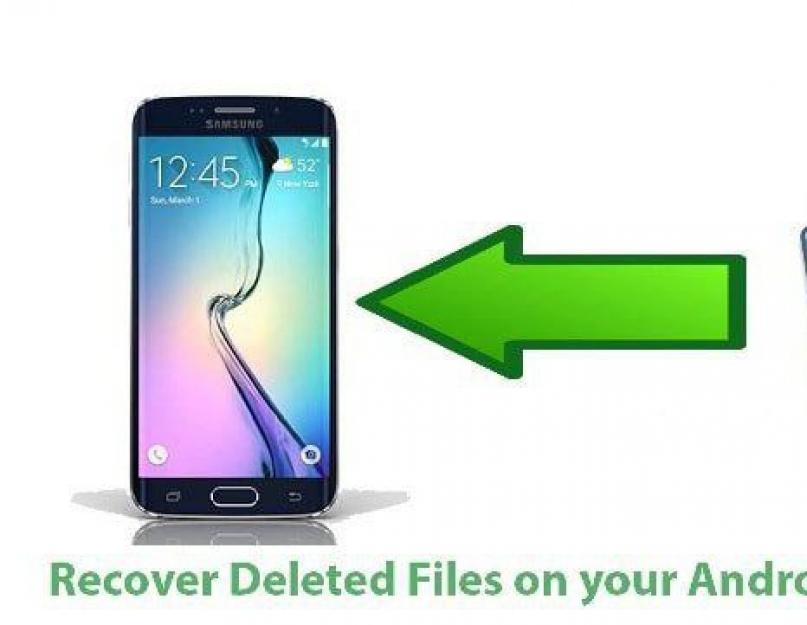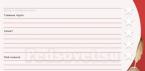Почти все пользователи какого-либо электронного гаджета встречались со случайным удалением нужной информации на мобильном устройстве. Если же удаленные данные не были слишком важными, то с этим можно смириться. Но все же бывает такое, что происходит потеря нужной информации, иногда это происходит ещё из-за сброса настроек до первоначального состояния гаджета. Что же делать? Как восстанавливать удаленные файлы на "Андроиде"? Все же есть способы по устранению этого неприятного положения.
Использование специальной программы на PC
Этот способ частично поможет ответить на вопрос, как восстанавливать удаленные файлы на "Андроиде". Для возврата утерянной информации подойдет программа 7 Data Android Recovery, а также 7 Data Android Recovery Suit. Она восстанавливает все типы файлов: фото, изображения, музыка и т. д. Гарантирована полная конфиденциальность программы лично разработчиками.
Пошаговое руководство пользования программой:
О том, как восстанавливать удаленные файлы на "Андроиде", мы поговорим ниже:
- Установить на персональный компьютер программу. Ее можно найти в бесплатном доступе. Она подходит для систем с "Виндовс" 8.1; 8.7 и "Виста". Поэтому большинство обладателей смогут легко с помощью неё работать.
- Подключить через USB-кабель свой телефон к PC.
- Необходимо включить режим откладки в разделе «Настройки» на мобильном устройстве.
- На ПК открыть данную программу (7 Data Android Recovery) и в открывшемся окне щёлкнуть на «далее».
- Будет предложено выбрать накопитель (встроенная память или же карта памяти). Нужно выбрать накопитель, на котором была удалена необходимая информация.
- Выбрать место сохранения файлов. Для подстраховки сохранить все файлы на своём PC.
Данная программа не сложна в использовании. Не захватывает большого количества места на ПК и позволяет быстро и качественно разобраться с вопросом, как восстанавливать удаленные файлы на "Андроиде".

Утилита для восстановления данных на Android на компьютере
Также, ответить на вопрос, как восстанавливать удаленные файлы с телефона ("Андроид"), поможет и другая специальная программа под названием Dr. Fone. Качество этой программы на высоком уровне, так как разработчиком является Wondershare. Эта программа предоставляется в качестве утилиты. Она распространяется на платной основе, но есть возможность опробовать её в деле на демо-версии.
Инструкция к программе:
- Установить на свой PC демо-версию (обычно её срок использования 30 дней).
- Подключить телефонный аппарат к PC через USB-кабель и в «настройках» включить режим откладки и при подключении к ПК по USB.
- Далее нажать кнопку «старт» для обрабатывания информации на мобильном гаджете.
- В открытом окошке программы появятся файлы. Необходимо отметить те данные, которые нужно возобновить и нажать на кнопку «recover».
- В конечном итоге выбрать место сохранения данных.
Эта программа отлично подойдет для пользователей телефонов с системой "Андроид".
Таким образом можно восстановить удаленные файлы на "Андроиде" через компьютер.

Телефонное приложение для восстановления информации
Как восстановить удаленные файлы на "Андроиде" ("Самсунг", а также на многих других моделях) телефонов. С этим вопросом справится ныне существующее приложение Dumpster. Оно сделано на примере «корзины» на ПК. Как же этот способ работает?
Детальная инструкция:
- Скачать приложение Dumpster на свой телефон из Play Market.
- Установить это приложение и настроить его для личного удобства. Удалив случайно файл на "Андроиде", не означает, что его обязательно сохранять. Будет только занимать память телефона. Поэтому желательно выбрать в настройках программы только те файлы, которые приложение будет сохранять при удалении.
- Указать временной интервал для окончания работы удаления файлов.
- Далее включится процесс обработки и сканирования информации телефона.
- Восстановить и полностью удалить данные в приложении не очень сложно. Для этого необходимо выбрать файлы и нажать пару необходимых кнопок.

Приложение Undeleter
Как восстановить удаленные файлы на "Андроиде"? На этот вопрос нам поможет ответить надежное приложение Undeleter. Оно доступно для скачивания на Google Play и выложено в двух экземплярах: платная и бесплатная версии.
Бесплатная версия может восстанавливать только изображения, а платная все типы данных, как с флешки, так и из встроенной памяти. Довольно простое управление у данного приложения:
- После выбора необходимой папки начинает проводиться сканирование и высвечивается список файлов, которые можно восстановить.
- Далее нужно выбрать необходимые данные из этого списка, восстанавливаются они в то же место, где они хранились до процесса удаления.
Единственный недостаток приложения- это необходимость наличия Root для работоспособности Undeleter.

Программа Titanium Backup
Если пользователь случайно удалил файлы с телефона ("Андроид"), восстановить поможет приложение Titanium Backup. Это приложение помогает в восстановлении не только обычных данных, но и системных файлов.
Данная программа работает в режиме «корзины», но все же имеет более обширный функционал и может восстанавливать: фотографии, видеозаписи, программные обеспечения, контактные номера и SMS. Только чтобы вернуть номера из телефонной книжки, их заранее необходимо сохранить на карте памяти. Данные для восстановления сохраняются в папке Titanium Backup на флэш-карте.

Восстановление файлов с помощью программы GT Recovery
Данное приложение функционирует на всех видах телефонов, которые работают на платформе "Андроид".
Предоставляется она в бесплатном доступе, найти можно в интернет-магазине приложений Google Play.
Восстанавливает программа файлы любого формата: фотографии, видеозаписи и т. д. Отзывы о приложении хорошие и подразумевают быстрое и качественное восстановление данных в короткие сроки.
Недостатком этого приложения является получение Root-права для пользования. Это легко сделать, если есть инструкция от своего мобильного телефона, но есть и версии программы, для которых не нужны специальные права (GT Recovery no Root).

Полезная программа Photorec для восстановления фотографий на мобильном устройстве
Можно восстановить удаленные файлы с "Андроида" при помощи полезного приложения Photoret. Она функционирует по своей уникальной системе, работая исключительно с подслойными данными, исходя из этого, она эффективно ведет себя, даже если файлы были в поврежденном состоянии или полностью форматированы.
Чтобы найти форматированные картинки с электронного гаджета, приложение сначала совершает попытки отыскать блок с информацией и определяет размер кластеров. Если же система была в порядке, без всяких повреждений, то возможно будут считываться различные основные блоки или файлы загрузки. Можно сказать, что данное программное обеспечение сканирует или же по-другому читает носитель, по всем секторам мобильного устройства отыскивая первые 10 файлов, на основе которых подсчитывается размер блока или кластера на их месте пребывания. То есть, где они находятся. Как только определяется размер выше названных структур, программа делает сканирование каждого блока. Все блоки включены в базу "сигнатур".
Итак, Photorec определяет, есть ли возможность восстановить удалённые фотографии с мобильного устройства.
Еще разработчик данного приложения говорит о том, что она в силах восстановить около четырёхсот файлов разного типа (то есть, не только фото). Программа может восстановить архив файлы (rar или zip), различные видео и т. д.
Некоторым пользователям, возможно, не понравится интерфейс, оформление приложения. Но, несмотря на столь неуникальное оформление, свою работу она выполняет, показывая отличные результаты.
Как мы можем понять из вышесказанного, вопрос о том, как восстановить удаленные файлы с телефона ("Андроид") не так уж и сложно. И тут речь может идти не только об "Андроиде", но и о других, не менее известных платформах. Главное, быть уверенным в своих силах и четко следовать установленной инструкции.
Без сомнения, в настоящее время смартфоны и планшеты играют все более и более важную роль в нашей повседневной жизни. Мы используем смартфоны и планшеты, чтобы проверить e-mail, Facebook & Twitter, Отправить & получать сообщения, делать телефонные звонки, читать новости, посмотреть погоду, играть в игры, слушать музыку, снимать фотографии и видео, смотреть фильмы, определять местоположение, доступ в Интернет, и т.д. Смартфоны и планшеты становятся неотъемлемыми частями в нашей повседневной жизни. Мы почти используя их в любом месте в любое время и могут чувствовать себя, как рыба, вытащенная из воды без них.
Как и большинство времени мы используем мобильные телефоны и планшеты, более важные данные сгенерированы и сохранены в памяти устройства. Это, как правило, хорошая идея, чтобы создать резервную копию файлов на мобильных телефонах и планшетах регулярно. Для резервного копирования iPhone, Ipad и Ipod Itunes без, iPhone PC Suite как правило, хороший выбор; для резервного копирования Android телефонов и планшетов, Android-передачи файлов Настоятельно рекомендуется. Большинство людей знают, регулярное резервное копирование необходимо, но не все из нас будет время, чтобы сделать работу своевременно из-за занятый для семьи, Работа, изучение и жизнь, так потеря данных происходит иногда. Что делать, если мы потеряли важные данные на наших мобильных устройств? Этот учебник приходит, чтобы решить проблему.
С Android телефоны и таблетки становятся все более и более популярным и все больше и больше доли рынка среди богатых мобильных устройств, в этом уроке, как восстановить удаленные файлы на Android телефонов и планшетов будут введены.
Чтобы восстановить удаленные файлы из Android, в общем, есть 2 методы: с помощью Android-файл восстановления программного обеспечения и использования Android SD карты восстановления программного обеспечения.
Если вы хотите, чтобы восстановить удаленные контакты, текстовые сообщения, История звонков и сообщений WhatsApp на Android от, Метод А является единственным выбором. Для Android устройства, которое не имеет никакого карту памяти и на котором все содержимое хранится в внутренней памяти, Метод 2 Также не будет работать, только метод 1 может быть использован. С методом 2, Вы можете только восстановить удаленные файлы (за исключением контактов, SMS, WhatsApp истории чата, журналы вызовов) с карты памяти (как правило, MicroSD карты, также называется T-Flash или TF) в Android телефон или планшет. И 2 методы могут быть использованы для получения удаленных файлов с Android на любой ПК или Mac.
Метод A:
Восстановление удаленных файлов на Android с помощью Android программы восстановления файлов
После загрузки, запустить его и начать восстанавливать удаленные файлы в Android выполнив следующие шаги:
1. Активируйте отладки USB на Android телефон или планшет, который вы хотите восстановить удаленные файлы из:

2. Ссылка на Android устройство к компьютеру. Пожалуйста, убедитесь, что срок службы батареи устройства составляет более 20% для обеспечения полного восстановления файлов для Android. Это предложил подключить один Android телефон или планшет в одно время.

3. Когда Android-программа для восстановления файлов обнаружит устройство, выбрать типы файлов, которые вы хотите восстановить с Android устройства и нажмите кнопку "Далее".
В данный момент, есть 8 Поддерживаемые типы файлов для Вас, чтобы выбрать из:
Контакты, Сообщения, История звонков, Сообщения WhatsApp & вложения, Галерея, Аудио, Видео и документы

4. Выберите режим сканирования и хранения нажмите кнопку "Далее".
Если вы хотите проверить только удаленные файлы, выбрать режим "Сканирование удаленных файлов", и это занимает меньше всего времени во всех режимах;
Выбрав "Сканирование для всех файлов", будут сканироваться все файлы на вашем Android устройстве, в том числе удаленные файлы и файлы на устройстве в настоящее время;
Если выше 2 режимы не могут найти удаленные файлы, которые вы ищете, попробуйте "Расширенный режим", Однако, это занимает больше времени по сравнению с другими видами.

5. Программное обеспечение начнет анализировать и сканировать файлы на Android устройстве, и после сканирования, найденные файлы будут перечислены по категориям. Удаленные текстовые сообщения (SMS), MMS, контакты, журналы вызовов и WhatsApp историю чата будет показан в красном. Предварительный просмотр и выберите файлы, которые вы хотите, чтобы оправиться от Android устройства, и нажмите "Восстановить". Выбранные файлы будут сохранены в вашем компьютере.

Восстановленные контакты, Сообщения, фото, аудио и видео могут быть переданы обратно в Android телефон и планшет снова с помощью Android-передачи файлов .
Метод B:
Восстановление удаленных файлов на Android с помощью Android-SD карты восстановления программного обеспечения
После того как вы сделали это, выполните следующие действия в указанном порядке, чтобы восстановить удаленные файлы с Android телефонов "или таблетки" память или SD карт:
1. Подключите ваш телефон или планшет к компьютеру с помощью кабеля USB данного, когда вы купили устройство.
2. После того, как устройство было подключено, потяните вниз панель уведомлений на устройстве, установить режим подключения USB, как "USB Mass Storage" или "Медиа устройства (МТР)". Зелья могут быть различными в разных Android телефонов и планшетов.
3. Запустите программное обеспечение для восстановления файлов для Android, нажмите кнопку "Далее", чтобы войти в режим "Мастер".

4. Выберите тип файлов, которые вы хотите, чтобы оправиться от вашего Android. Если вы хотите, чтобы восстановить все удаленные файлы на Android, выберите "Все" Типы файлов.

5. Укажите имя тома вашего Android или выберите "Внешние съемные устройства" непосредственно.

6. Нажмите кнопку "Пуск" и восстановления программного обеспечения для Android файл начнет сканировать удаленные файлы на вашем Android. Проверка "Включить глубокое сканирование" сильно полезно для извлечения удаленных файлов с отформатированных SD-карты или памяти телефона. Отметив "Enable Raw File Recovery", Вы можете найти файлы, утраченных давно по разным причинам. Это займет больше времени, чтобы сканировать, если вы установите флажок 2 опции.


Сейчас, удаленные файлы на Android были успешно восстановлены. Если у вас есть какие-либо вопросы или предложения о том, как восстановить удаленные файлы на Android, Пожалуйста, не стесняйтесь обращаться к нам. Мы попробуем наше самое лучшее для того чтобы разрешить ваши проблемы о Android восстановления файлов.
Пользователи ОС Android часто сталкиваются со случайным удалением важных файлов. При этом мало кто догадывается, что это обратимый процесс и удаленные файлы удается восстановить, даже после сброса до заводских настроек. Что для этого требуется, а так же порядок действий, подробно описан ниже.
Как восстановить удаленные данные на смартфоне или планшете?
Используйте данный способ, если требуется вернуть удаленные файлы, а под рукой нет компьютера и соответствующих программ. Для этого воспользуйтесь одним из специальных приложений: DiskDigger, Undeleter или GT Recovery.
DiskDigger
Приложение позволяет вернуть потерянные файлы, стертые с внутреннего или внешнего дискового накопителя. В Google Play программа доступна в бесплатной и платной версии. Первая позволяет восстановить потерянные фото и видео файлы. Тогда как вторая ещё и музыкальные композиции, электронные таблицы, документы, книги, архивы и т.д. При этом стоит отметить, что для полноценной работы приложения, требуется предоставить рут права.
Запущенное приложение предложит два варианта сканирования: базовое и полное. Последнее доступно только для смартфонов и планшетов с правами суперпользователя. Далее требуется выбрать раздел внутренней памяти или MicroSD карты и запустить сканирование. В появившемся окне отметить форматы файлов для поиска, и дождаться окончания результата. Затем выделить нужные файлы и восстановить.
Undeleter
Программа предназначена для восстановления удаленных файлов с внутреннего и внешнего флеш накопителя. В бесплатной версии приложения сохраняются удаленные фото, а так же история SMS, звонков и переписка из месенджеров. Купленная программа восстанавливает все типы файлов – 32 расширения. Для полноценной работы так же требуются права суперпользователя.
После запуска приложения требуется выбрать раздел дискового накопителя. В новом окне отметить типы файлов для поиска и дождаться окончание операции, после чего сохранить необходимые данные. Для восстановления истории звонков, SMS и сообщений из месенджеров, порядок действий тот же.
GT Recovery
Приложение позволяет восстановить контакты телефонной книги; восстановить фото, SMS, тексты и вызовы. Так же потерянные данные для подключения к беспроводным точкам Wi-Fi; восстановление переписки из WhatsApp, Messenger и Kik.
Поиск удаленных данных выполняется в три этапа. На первом требуется предоставить права суперпользователя. На втором выбрать пункт категории данных. А на последнем отметить и сохранить необходимые файлы. При необходимости пользователь сможет в любой фазе поиска установить паузу, а затем просмотреть случайно удаленные файлы.
Способы восстановления данных с помощью компьютера
Этот способ восстановления подойдет на случай, если на мобильном устройстве нет прав супер пользователя или приложения не справляются с поиском удаленных файлов. Для этих целей сгодятся программы iSkysoft или Dr.Fone.
Вывод
Приложения для смартфона или планшета помогают быстро вернуть утраченные файлы. Позволяют обойтись без компьютера, что пригодится вдали от дома. При этом обязательное условие – наличие прав суперпользователя. Так же стоит учесть, что бесплатные версии обладают рядом ограничений, но стоят дешевле настольных аналогов.
Если рут прав нет или приложения не находят нужный тип файла, тогда для восстановления данных рекомендуется воспользоваться настольными утилитами для ПК. При этом базовые версии позволяют восстановить только некоторые типы файлов: удаленные контакты или смс переписку. Для снятия ограничений требуется купить полную версию программ.
Так же важно помнить, что описанные способы не дают 100% гарантии восстановления контактов, фото и т.д. Удаленные недавно файлы могут быть стерты окончательно для записи новой информации или повредиться в момент удаления данных. Что бы исключить потерю важной информации, рекомендуется заблаговременно прибегать к резервному копированию. Не спешить с удалением из мобильного устройства, не убедившись, что файлы скопированы в надежное место для хранения. Кроме того восстановление андроид ОС после сброса до заводских установок, займет меньше времени, если заранее сделать бекап приложений в Titanium Backup.
Кто из нас не удалял фотографии или видеозаписи, в полной мере не осознавая содеянного? Да, очень неприятно осознавать утрату. Но нет повода для паники: есть масса способов вернуть данные. В этой статье я покажу, как восстановить удаленные файлы на android без root-доступа и без компьютера.
Совет . Время после удаления играет значительную роль: не не копируйте новые файлы на устройство, пока не запустили . Отключите Wi-Fi и 3G/4G соединения. Пока работает автоматическое обновление, ваши данные могут быть перезаписаны без вашего ведома. И, если вы имели какой-то шанс заполучить потерянные файлы, он потерян.
Восстановление удаленных файлов Android без root
По умолчанию, на вашем телефоне root-доступ отключен. Соответственно, ваши права на Андроиде сильно ограничены, поэтому вы не сможете использовать большинство программ-реаниматоров. Но выход есть, и данный способ позволит вернуть данные с sd-карты вашего телефона. В то же время, он не сгодится для реанимации внутренней памяти.
1. Подключаем карту памяти к ПК
Первое, что нужно сделать - это подключить карту памяти телефона как запоминающее устройство к компьютеру. Хотя вы можете подключить ваш Android через USB, я бы порекомендовал картридер: не все Android-телефоны позволяют монтировать диск sd-карты как отдельный том.
2. Загружаем программу Recuva
Первое, что нужно сделать, запустив Undelete, - выбрать устройство хранения, где вы хотите найти утраченные данные (это может быть внутренняя или внешняя память).
2. Сканируем память телефона
Просканируйте выбранное устройство. Этот процесс может занять от 2 до 10 минут, в зависимости от объема памяти и количества хранимых данных.
3. Восстанавливаем данные со внутренней памяти
По окончанию, вам будут представлены найденные данные, распределенные в нескольких вкладках: файлы, изображения, музыка, видео, документы и другие файлы. возвращаются на свое изначальное место - туда, где они хранились до удаления. Эта опция может работать только частично (если есть проблема с памятью вашего телефона на Android). В этом случае, обратитесь к Recuva (см. выше), Wondershare или другим программам для root-восстановления.
Вопрос-Ответ
Подскажите, как восстановить удаленные файлы на Андроиде без программ? Возможно ли это?
Ответ . Нет. Однако, если вы храните резервные копии файлов в облаке Google Drive или Dropbox, можете скопировать файлы оттуда обратно на телефон.
Как восстановить фото на Андроиде без использования ПК? Те программы, которые вы перечислили выше, не помогают!
Ответ. А как же приложения Wondershare Dr. Fone и DiskDigger? Также можем посоветовать Mobisaver. Впрочем, эффективность подобных утилит не слишком высока - для восстановления внутренней памяти лучше использовать .
Можно ли скачать Recuva для Андроид? Есть ли удобная мобильная версия у этой программы?
Ответ. Увы, мобильной версии нет и маловероятно, что она появится. К тому же, без root-доступа она будет малоэффективна.
Наверняка у каждого бывали случаи, когда одним неверным движением руки вы случайно удаляли важную информацию с мобильного гаджета. И если на персональном компьютере подобные проблемы решаются сравнительно легко, то со смартфонами и планшетами дела обстоят заметно сложнее.
Если вы удалили файл на телефоне, восстановить его, в принципе, можно, и дело это не такое сложное, как кажется на первый взгляд. Но есть здесь некоторые нюансы, которые касаются не только программной части, но и аппаратной. Тем не менее надежда не реанимацию утерянных данных есть всегда.
Из нашей статьи вы узнаете, можно ли восстановить удаленные файлы с телефона и как это сделать с наименьшими потерями как для мобильного устройства, так и для ваших нервов. Мы рассмотрим основные инструменты, необходимые для данного мероприятия и проведем краткий инструктаж по каждому.
Особенности мобильных платформ
Сразу стоит оговориться, что устройства на платформах iOS и Windows Phone в этом плане никуда не годятся и потерянную информацию реанимируют крайне неохотно и лишь за редким исключением. Так что если вы удалили файл на телефоне, восстановить его на этих ОС невозможно. Единственное, что хоть как-то поддается специфическому софту, направленному на реанимацию данных, так это карты памяти. А с внутренних накопителей, увы, все удаляется безвозвратно.
Платформа «Андроид», в отличие от iOS и Windows Phone, гораздо податливее в плане восстановления данных. Несмотря на обилие различных фирменных прошивок, все они предоставляют более или менее свободный доступ к внутреннему накопителю, не говоря уже о картах памяти. В случае с «Андроидом» восстановить удаленные файлы на телефоне заметно легче. Эту платформу мы как раз и будем рассматривать.
Как реанимировать файлы?
Для того чтобы восстановить удаленные файлы на телефоне, придется обратиться за помощью к стороннему софту. Последнего на просторах интернета очень много, но далеко не каждая утилита достойно справляется с поставленными задачами.
Некоторые программы так и вовсе пытаются не восстановить удаленные файлы с телефона, а занести туда вирус. Так что с выбором подобного софта нужно быть крайне осторожным. Мы же рассмотрим наиболее популярные и хорошо зарекомендовавшие себя приложения с большим количеством положительных отзывов от пользователей.
Dr.Fone for Android
Многие продвинутые пользователи рекомендуют именно этот продукт. Утилита позволяет восстановить удаленные файлы как с карты памяти телефона, так и с внутреннего накопителя. И справляется с поставленной задачей крайне эффективно. По крайне мере, заметно лучше (выше процент реанимации), чем прочий аналогичный софт.

Это десктопное приложение, так что для его работы нам понадобится персональный компьютер, работающий под управлением операционной системы «Виндовс». Программа одинаково хорошо себя показала как с новой десятой версией ОС, так с более старыми - «восьмеркой» и «семеркой».
Для того чтобы восстановить удаленные файлы с памяти телефона, необходимо установить программу на компьютер, запустить ее и подключить ваш мобильный гаджет посредством USB-интерфейса. Также стоит заметить, что на смартфоне или планшете нужно включить режим «Отладка по USB».
После того как программа определит модель вашего устройства, она начнет устанавливать для него драйвера (необходимо подключение к интернету). После чего появится рабочее окно с перечнем данных к реанимации. Чтобы восстановить с телефона удаленные файлы, необходимо расставить соответствующие маячки - аудио, фото, видео или все вместе.

Также программа позволяет реанимировать историю звонков, контакты, СМС, а также сообщения популярного мессенджера «Ватсап». Утилита сканирует все накопители, в том числе и внешние. Так что Dr.Fone for Android может также восстановить удаленные файлы и с флешки телефона.
Стоит заметить, что полученные права администратора (root) заметно увеличивают шансы на успешную реанимацию данных.
Условия распространения
Такой эффективный и многофункциональный софт, увы, просто не может быть бесплатным. Разработчик распространяет его только по платной лицензии без каких-либо исключений вроде акций, бонусов и прочего. Поэтому если вы хотите восстановить удаленные файлы с телефона и сделать это максимально эффективно, то придется раскошелиться на ключ.
В качестве затравки разработчик предлагает ознакомительную версию, где утилита после сканирования определяет, что и как она может реанимировать. Если предварительные данные вас устроят, то можно уже подумать и о приобретении лицензии.
DiskDigger
Еще одна программа, позволяющая восстановить удаленные с телефона файлы. Работа утилиты направлена главным образом на реанимацию фотоизображений - JPG, PNG, BMP и GIF. Найти ее можно на «Гугл Плее».

Для начала работы необходимо скачать и установить приложение. После запуска откроется окно мастера-помощника, где нужно кликнуть по кнопке «Начать поиск изображений». Затем утилита проанализирует все имеющиеся накопители и выдаст предварительный результат. Из представленного списка нужно выбрать те файлы, которые вы собираетесь реанимировать, и после нажать на кнопку «Восстановить».
Если в настройках не было указано место, где окажутся файлы после процедуры, то появится окошко с диспетчером файлов. Здесь нужно выбрать папку, куда и будут отправлены все изображения после восстановления.
Утилита может реанимировать файлы без получения прав администратора, но судя по отзывам пользователей, рут-доступ заметно увеличивает шансы на успех. Также в настройках можно выставить более подробные данные для поиска удаленных изображений: размер, объем и дату создания.
Условия распространения
Программа распространяется по бесплатной лицензии и, в отличие от прочих подобных продуктов, напрочь лишена надоедливой рекламы. Тем не менее последняя все же встречается, но назвать ее агрессивной нельзя. Потому как разработчик посредством этой утилиты рекламирует свой смежный и заметно более функциональный продукт - DiskDigger Pro. Он платный и позволяет восстанавливать не только изображения, но и другие типы файлов.
GT Recovery for Android
Так же, как и в предыдущем случае, это мобильное приложение и для реанимации файлов персональный компьютер не нужен. Утилита очень хорошо себя показала в работе с, так сказать, проблемными гаджетами и позволяет восстановить удаленные файлы на телефонах «Самсунг», «Моторола», LG и других устройствах с фирменными прошивками, которые нехотя или вообще не дают доступ к системным данным платформы «Андроид».

Приложение обладает широкими возможностями и позволяет реанимировать не только фото-, аудио- и видеоконтент, а еще и СМС, контакты, текстовые документы, вызовы, а также сообщения социальных мессенджеров «Ватсап» и «Вайбер».
Утилиту можно найти на «Гугл Плее». После скачивания с последующей установкой откроется главное окно с мастером-помощником. Здесь все разбито на разделы, по открытию которых программа предлагает начать сканирование устройства.
По завершении проверки выводится список найденных файлов, которые можно реанимировать. Расставив маячки на нужных или выделив все, необходимо нажать на кнопку «Восстановить». После чего программа предложит выбрать место на накопителе для сохранения данных.
При наличии прав администратора шансы на успех заметно вырастают и разделов к восстановлению в мастере-помощнике становится больше. Но и без рут-доступа программа очень неплохо себя показала.
Условия распространения
Утилита распространяется совершенно бесплатно, но разработчик, увы, решил как следуют ее монетизировать с помощью рекламы. Надоедливые баннеры, предложения с «Алиэкспресс» и установочные пакеты с играми сыплются довольно часто. Тем не менее продукт весьма толковый и эффективный, так что если вы не хотите тратиться на серьезные решения и нечасто балуетесь кнопкой «Удалить», то можно и потерпеть.
EaseUS Mobisaver for Android
Это также мобильная утилита для восстановления файлов, поэтому привлекать персональный компьютер нет необходимости. Отзывы о программе в основном положительные и найти ее можно на «Гугл Плее». Сразу стоит предупредить, что для корректной работы приложения необходимо получить права администратора. В противном случае утилита просто не будет работать.

Программа, увы, лишена русскоязычной локализации, но никаких проблем ни с установкой, ни с последующим использованием быть не должно. Интерфейс приложения прост, интуитивно понятен и с ним разберется даже начинающий пользователь.
Для того чтобы восстановить файлы необходимо запустить утилиту и в появившемся окне выбрать необходимый раздел к реанимации: видео, фото, аудио, документы, контакты или СМС. После чего программа начнет сканировать накопители на наличие удаленных данных.

Судя по отзывам пользователей, утилита справляется с реанимацией на таких привередливых гаджетах, как «Самсунг», LG, «Моторола», НТС и «Нексус» от «Гугла». Также приложение поддерживает старые версии платформы «Андроид» - 2.3 и 4.0.
Условия распространения
Утилита распространяется бесплатно и на удивление практически лишена рекламы. Она есть совсем в небольшом количестве и назвать ее агрессивной никак нельзя. Тем, кому нужны продвинутые возможности без каких-либо ограничений по количеству файлов к реанимации, придется раскошелиться на Pro-версию. Функционирует она точно так же, как и бесплатная, но лишена рекламы и работает с более широким списком мобильных гаджетов.
В заключение
Все вышеописанные утилиты не дают 100% гарантии восстановления потерянных файлов. Также стоит учесть, что шанс реанимировать удаленные данные значительно увеличивается, если проводить эту процедуру сразу после случайного стирания. Новые файлы перезаписывают сектора и дорожки на накопителе, а старая информация безвозвратно исчезает.
Чтобы не мучиться с процедурой восстановления лучше взять за правило делать бэкап данных. Тем более сегодня совсем необязательно все это проводить вручную. Есть специальный софт, который без вашего участия периодически будет делать копии всех ваших файлов. Вам остается только лишь обозначить каких именно.
Кроме того, обилие облачных сервисов, позволяет полностью забыть о проблеме восстановления данных. К вашим услугам «Гугл Драйв», «Дропбокс», «Яндекс.Диск» и многие другие аналогичные решения. Если вы рядовой пользователь и все ваши данные занимают не более 5 Гб, то услуги этих сервисов будут для вас бесплатны.